高级应用程序管理器概念
本节描述若干个高级“应用程序管理器”概念:
-
文件名和图标标签之间的关系
-
“应用程序管理器”中的文件夹位置
-
创建个人操作和数据类型
-
在何处获取关于定制“应用程序管理器”的附加信息
应用程序管理器中的文件名称
不同于“文件管理器”中显示的常规文件,“应用程序管理器”中应用程序图标下面显示的名称是该操作图标的标签,而不是操作文件的名称。一般来说,没有必要知道操作文件的名称。
但是,有些情况下也可能看到文件名称,例如,当用“复制文件”对话框复制图标时。 在这种情况下,先选定文件,再从“选定”菜单中选择“复制到”,这时“复制到”对话框将显示此文件的名称。
应用程序管理器中的文件夹位置
“应用程序管理器”的性能非常类似于“文件管理器”。这是因为“应用程序管理器”是系统中特殊文件夹的“文件管理器”视图,该文件夹用于汇集已注册的应用程序。通常不需要知道这一特殊文件夹的具体位置。但是,在您试图排除故障时,其位置可能很有用。
每次登录时,“登录管理器”都将创建“应用程序管理器”文件夹。其位置是:
/var/dt/appconfig/appmanager/special_folder_name
其中 special_folder_name 是由系统分配的名称,它对于系统和登录名是唯一的。
请 千万不要 试图从命令行直接修改特殊文件夹名称文件夹。
创建个人操作和数据类型
桌面提供一种便于为运行脚本、应用程序和其它命令创建图标的工具。 如果拥有个人应用程序,而系统管理员并未对其进行配置,则可能需要使用此工具。
例如,假设有特别喜欢的电子表格应用程序,而启动它的方式通常是在终端仿真器窗口输入如下命令:
FavoriteSpreadSheet -file 数据文件
您可以创建一个图标以运行这一命令,而不必每次手动输入它。要做到这一点,必须创建一个特殊的桌面“宏”,称为操作。还可以为每个数据文件创建一种数据类型。
桌面包括一个叫做“创建操作”的工具,用它可以很容易地创建操作和数据类型。双击 Desktop_Apps 应用程序组中的“创建操作”图标便可打开该“创建操作”窗口。
图形 8–6 创建操作窗口
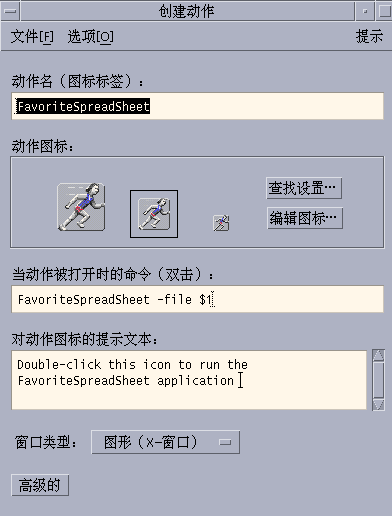
获取有关“创建操作”窗口的帮助
-
从“创建操作”窗口的“帮助”菜单中选择“任务”。
-
单击超链接“使用创建操作功能创建操作”。
创建操作:
-
为应用程序创建一个操作
-
在起始文件夹中放入一个操作图标。
可以将该图标移动或复制到其它位置—例如,已创建的个人应用程序组中。
-
注册应用程序
应用程序注册到“应用程序管理器”中时,将有其自己的应用程序组。该应用程序组可供系统上的所有用户使用。
应用程序注册是一项高级任务,因为它要求您必须是超级用户。有关说明,请参见《高级用户和系统管理员指南》。
- © 2010, Oracle Corporation and/or its affiliates
